CentOS est une distribution Linux open source. Le projet CentOS se concentre sur la fourniture d'un vaste écosystème open source. Étant un logiciel open source, vous ne devriez pas vous soucier des coûts supplémentaires encourus lors du processus de téléchargement et d'installation. Si vous êtes un débutant, détendez-vous et suivez les instructions de cet article, car elles vous aideront à créer une clé USB CentOS live amorçable sous Windows.
Tout d'abord, vous devez visiter le site Web officiel de CentOS ici. Vous trouverez ici deux options comme indiqué ci-dessous :CentOS Linux et CentOS Stream. Ce sont les deux distributions Linux proposées par le projet CentOS.
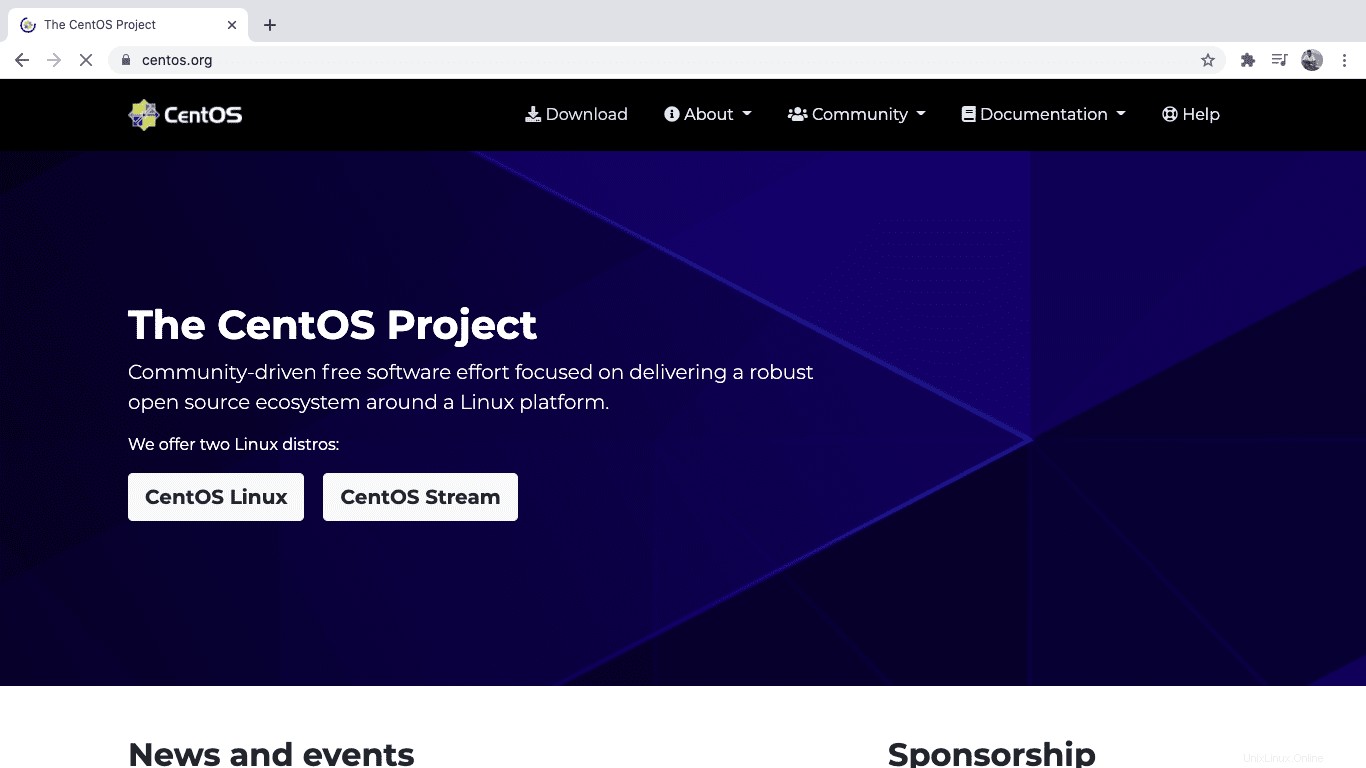
La différence entre ces deux distributions est :
CentOS Linux est la version stable standard de CentOS, tandis que CentOS Stream est une version continue, ce qui signifie que sa stabilité est discutable.
Le flux CentOS se situe entre RHEL (Red Hat Enterprise Linux) et Fedora. En effet, il fournit une vision claire de la prochaine version probable de RHEL, donnant ainsi aux développeurs suffisamment de temps pour créer des applications de nouvelle génération. En outre, l'essence de CentOS Stream est de permettre aux développeurs de proposer des applications compatibles avec les futures versions de RHEL qui n'ont pas encore été publiées.
Créer une clé USB Live CentOS
Dans ce tutoriel, nous utiliserons CentOS Linux. Cliquez sur "CentOS Linux", et vous serez redirigé vers la page de téléchargement. Sur la page de téléchargement, nous téléchargerons l'ISO compatible avec votre système d'exploitation. Dans mon cas, je choisirai la première option, qui est "x86_64".
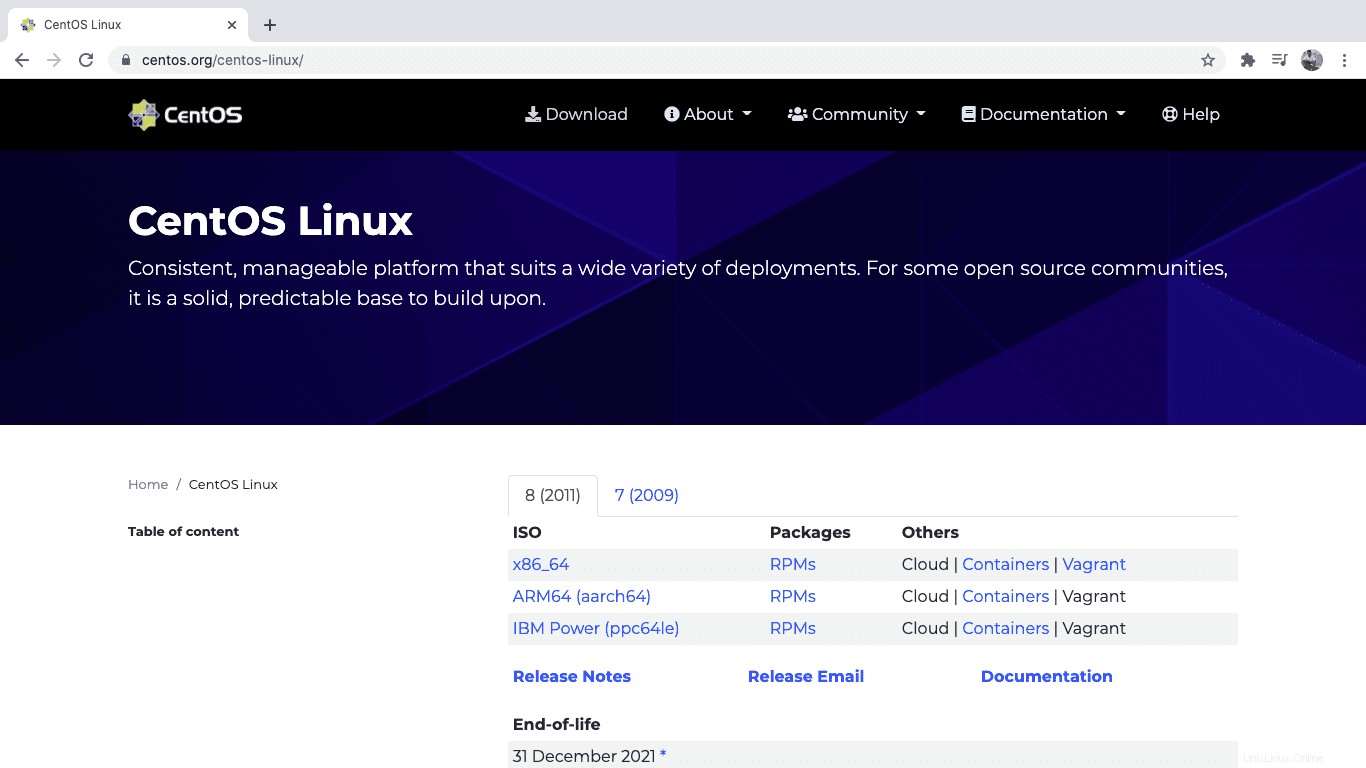
Ce lien vous redirigera vers la "page miroir", où vous choisirez le meilleur miroir pour télécharger l'ISO CentOS.
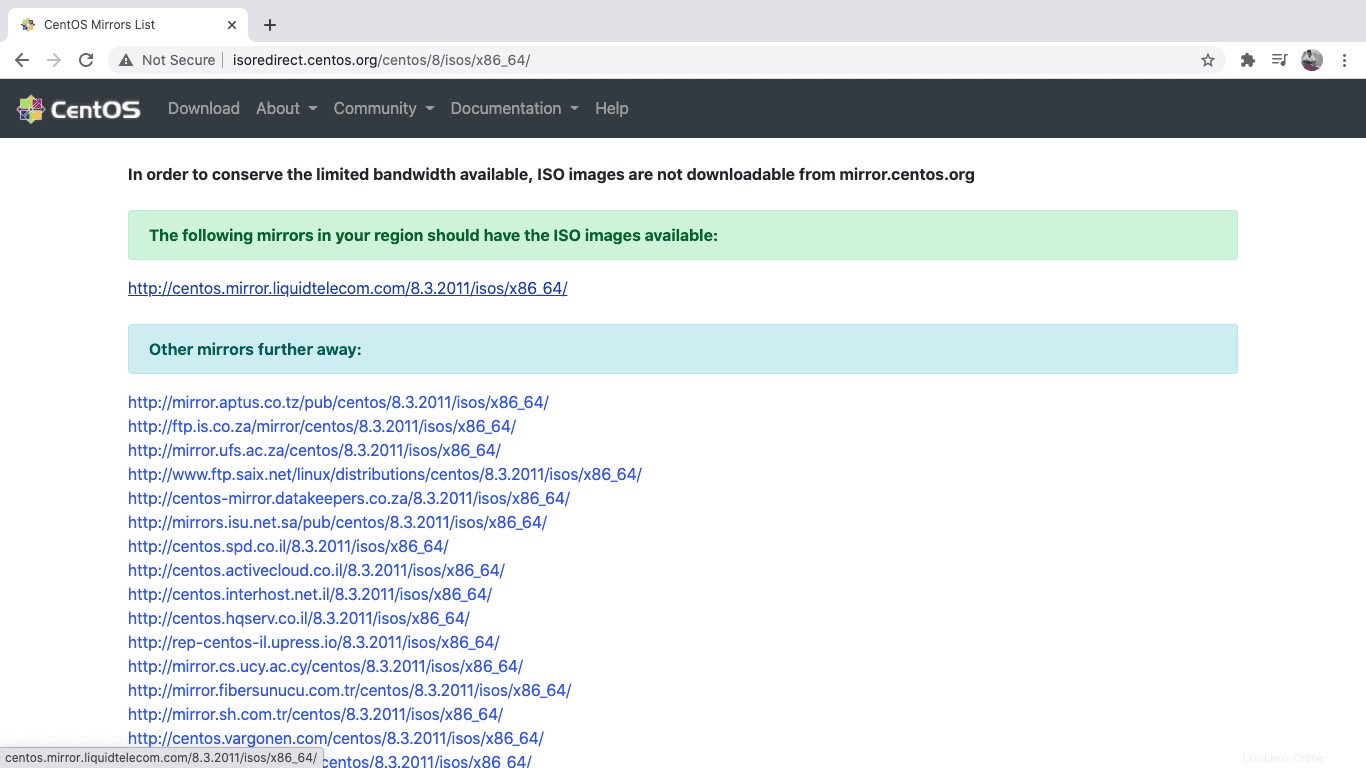
Lorsque vous cliquez sur le "miroir", il redirigera vers une autre page contenant les liens de téléchargement. Ici, l'utilisateur doit choisir l'option qui lui convient le mieux. Par exemple, il existe un ISO de démarrage, un ISO de DVD et un ISO minimal.
En fonction de vos besoins, vous sélectionnerez l'OS qui vous convient le mieux. Pour ce tutoriel, nous choisirons l'ISO du DVD. Ce fichier est assez volumineux et, par conséquent, en fonction de votre vitesse Internet, le téléchargement prendra un certain temps. Le fichier fait environ 8,68 Go.
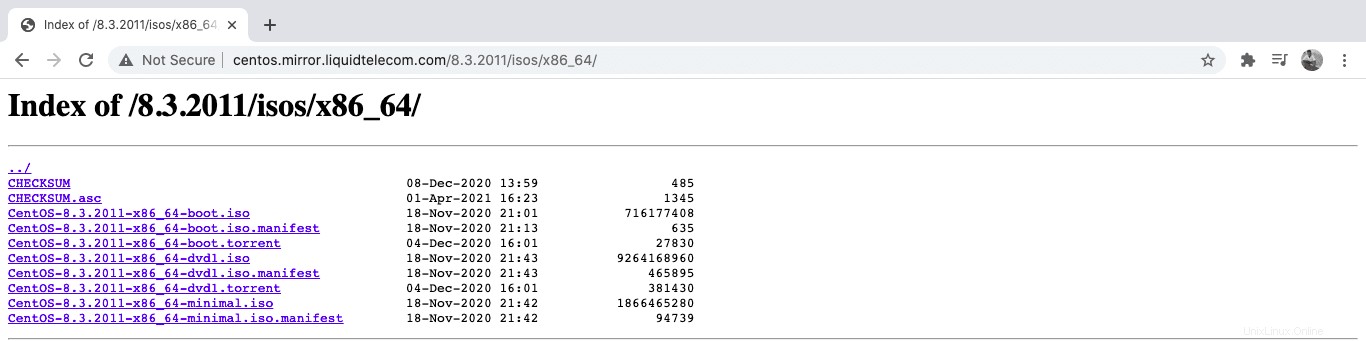
Comment télécharger l'ISO pour les versions précédentes de CentOS
Certains utilisateurs peuvent ne pas être intéressés par la dernière version de CentOS, choisissant ainsi d'installer les versions précédentes auxquelles ils sont habitués. Dans de tels cas, vous devez savoir comment télécharger les anciennes versions. Voici un petit guide sur la façon de télécharger les anciennes versions de CentOS
Tout d'abord, visitez le site Web officiel de CentOS mentionné ci-dessus. Cliquez sur le "dossier de téléchargement" et accédez à la page de téléchargement. Ici, tout ce que vous avez à faire est de faire défiler jusqu'aux téléchargements alternatifs et de cliquer sur le "lien".
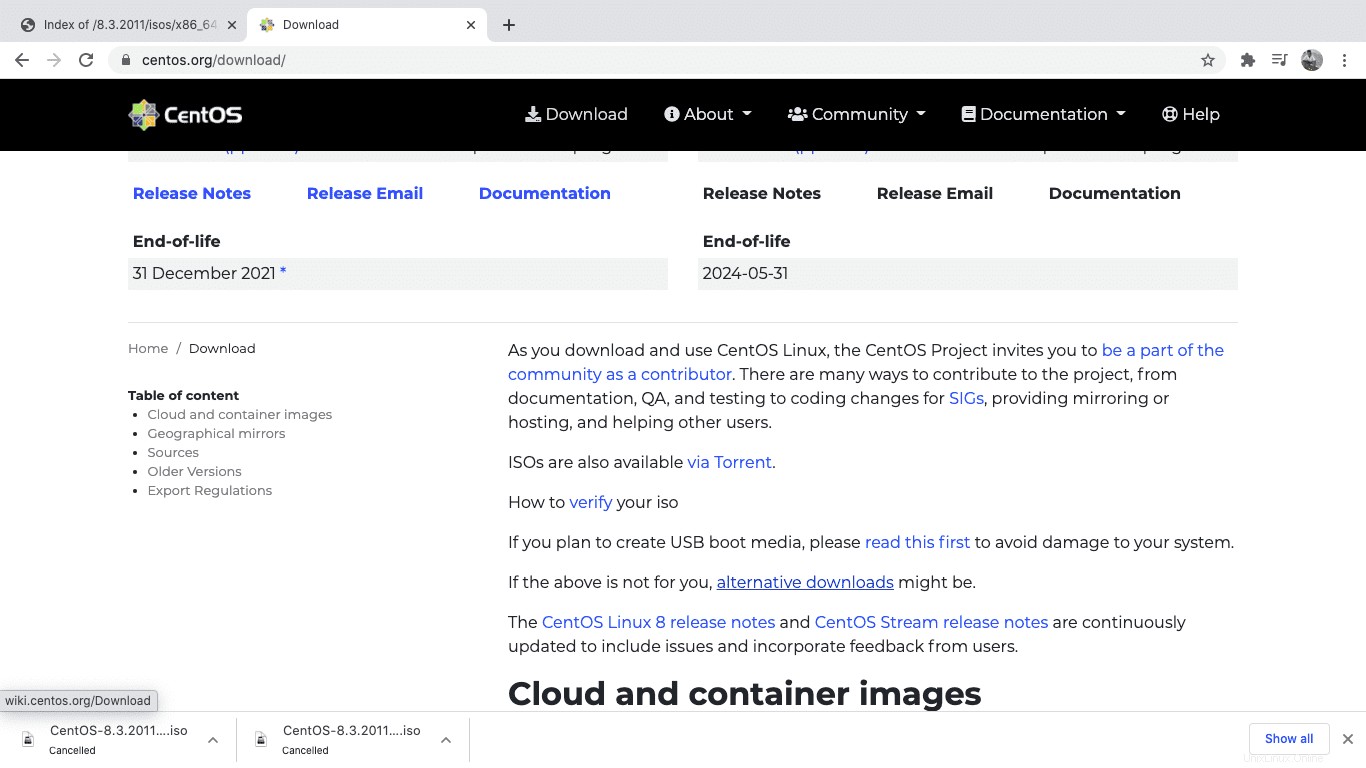
Vous pouvez maintenant télécharger la version de CentOS que vous souhaitez.
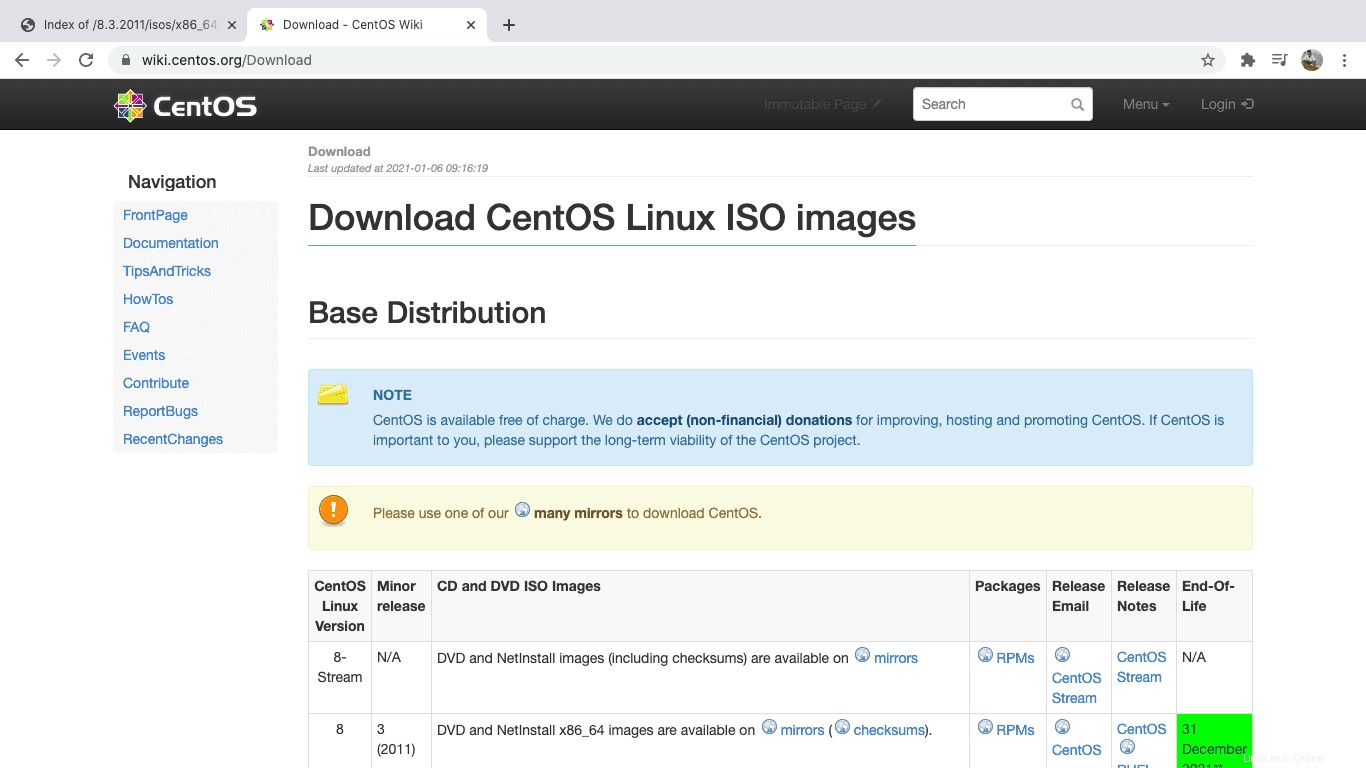
Certains utilisateurs demandent-ils quel type d'ISO dois-je télécharger ? Un DVD ou un ISO minimal ? Nous vous couvrons. Le DVD ISO est une image complète qui contient tous les packages CentOS. Simultanément, l'ISO minimal est une version plus petite avec uniquement les packages nécessaires pour exécuter un système CentOS. Dans ce tutoriel, nous utiliserons l'ISO du DVD.
Télécharger et installer Etcher
Cliquez sur ce "lien". Il vous redirigera vers la page officielle d'Etcher. Téléchargez le fichier et installez-le sur votre PC.
Remarque :Dans ce didacticiel, nous avons choisi d'utiliser Etcher, mais d'autres logiciels peuvent créer des lecteurs amorçables tels que; Rufus, UNetbootin, gBurner. La plupart des logiciels sont open-source; donc pas besoin de s'inquiéter.
Création d'une clé USB amorçable à l'aide d'Etcher
Assurez-vous d'avoir un lecteur flash avec au moins 16 Go de stockage. En effet, la dernière version de CentOS est d'environ 8,68 Go au moment où nous écrivons cet article. Assurez-vous également que le lecteur est vide et qu'il ne contient pas vos fichiers, car ce processus détruira tous les fichiers de votre clé USB. Insérez votre lecteur dans votre PC Windows.
Lancez Etcher et cliquez sur l'icône "blue select image".
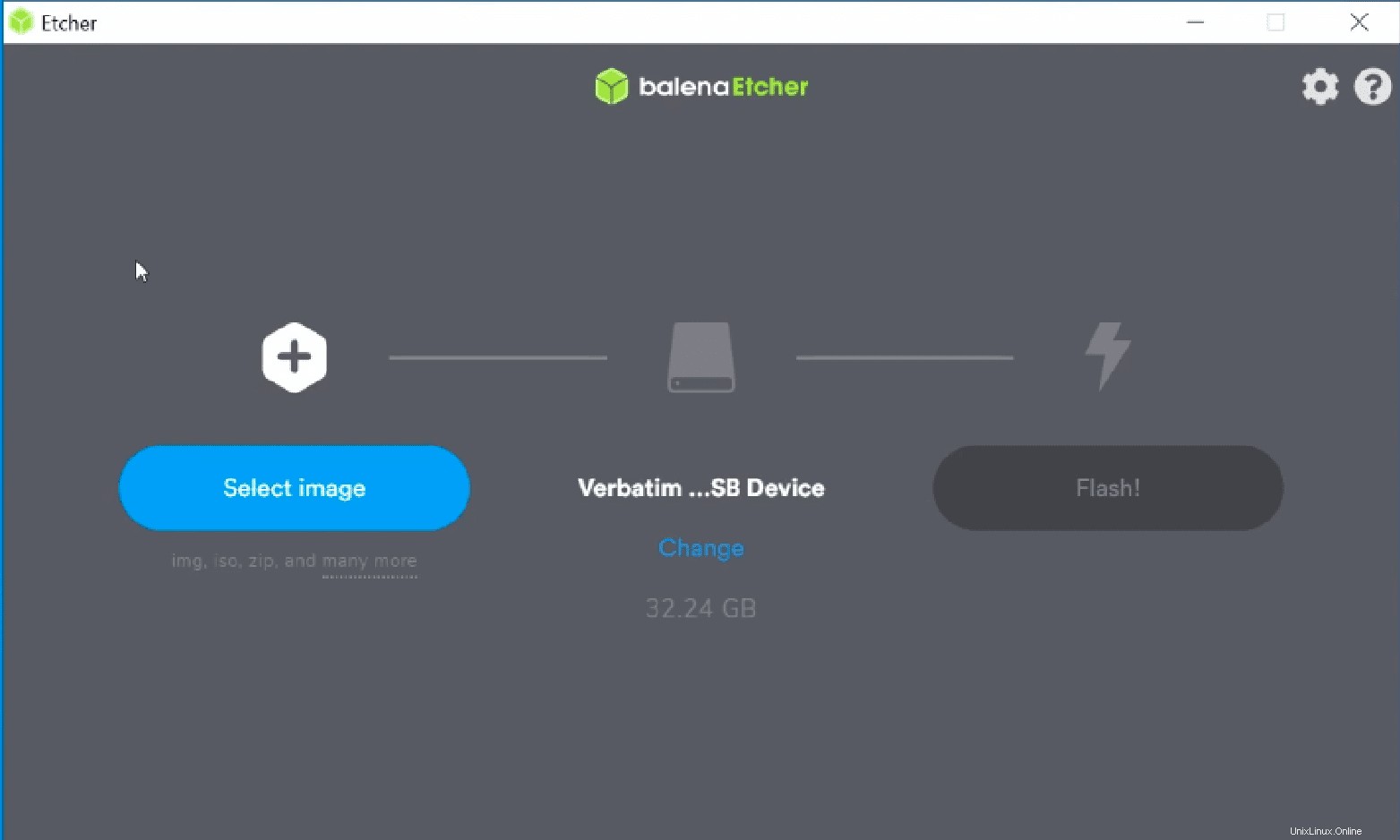
Cela ouvrira l'explorateur Windows, où vous devrez choisir le fichier ISO CentOS téléchargé. Après avoir sélectionné votre fichier ISO, cliquez sur "Ouvrir !"
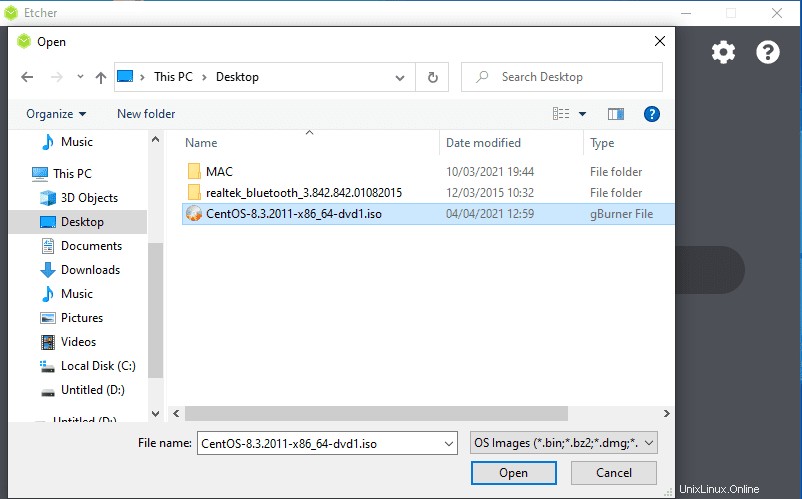
Cliquez sur "Flash !".
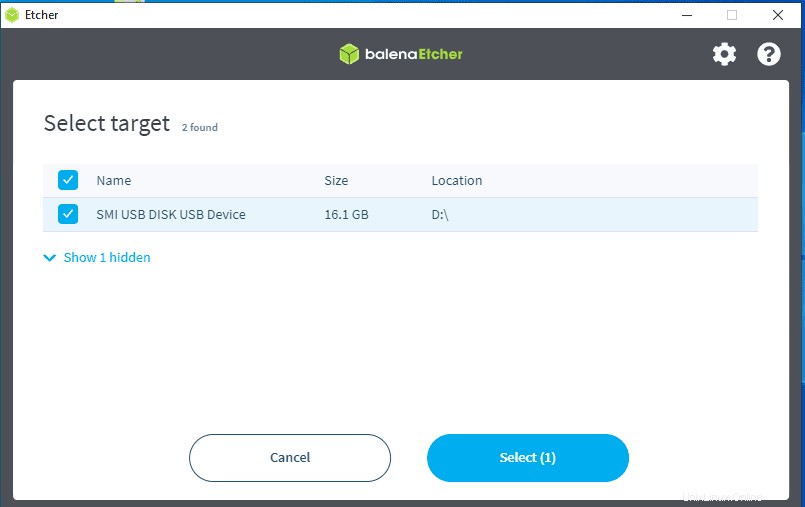
Une fois terminé, Etcher lancera le processus de validation. Ce processus est assez rapide par rapport au processus de clignotement initial.
Attendez que le processus soit terminé et vous obtiendrez un message "Flash terminé!". Ceci indique que vous avez créé avec succès un lecteur flash amorçable CentOS. Quittez maintenant la fenêtre du graveur.
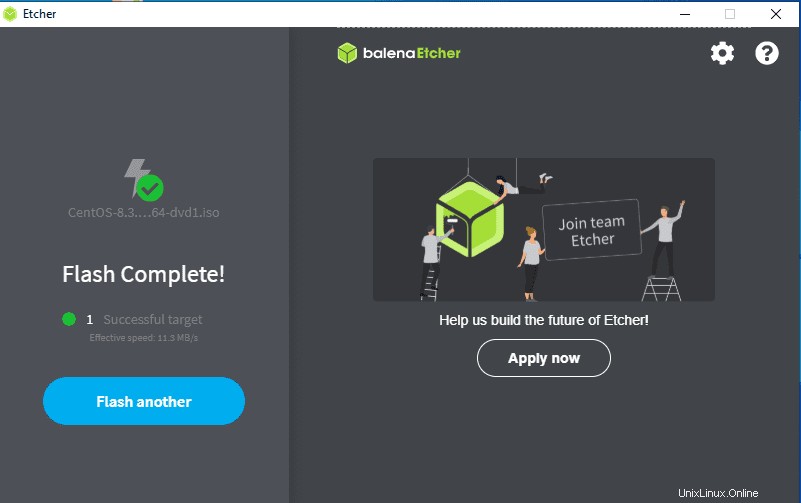
Examinons d'autres alternatives pour créer un lecteur flash CentOS amorçable.
Création d'une clé USB amorçable à l'aide de Rufus
Cliquez sur ce lien "ici", et vous serez redirigé vers le site officiel de Rufus. Faites défiler vers le bas jusqu'à ce que vous voyiez un gros bouton Télécharger. En dessous, cliquez sur le premier lien, "Rufus 3.13 (1.1 MB)". C'est le premier lien au moment où nous écrivons cet article.
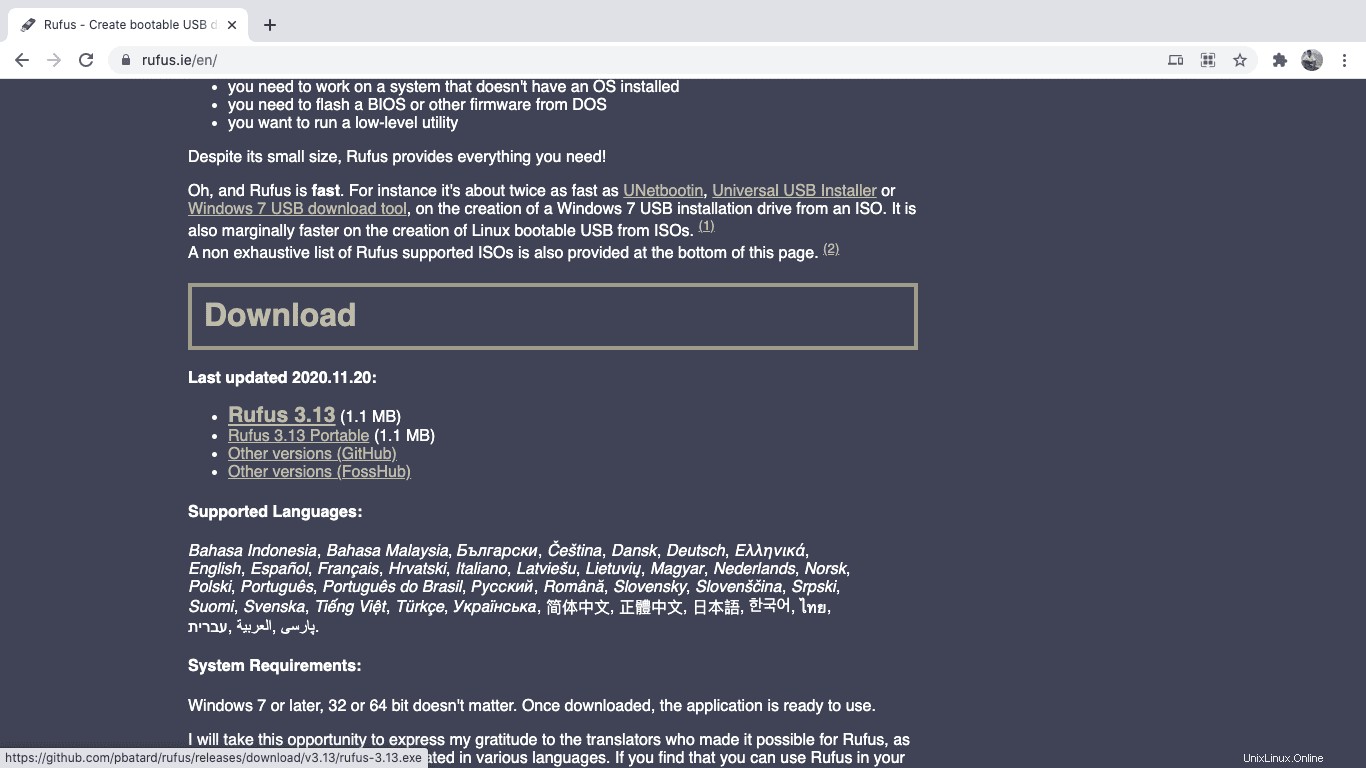
Cela aiderait si vous compreniez que les versions peuvent changer avec le temps. Installez le fichier rufus.exe en suivant les invites et en appuyant sur suivant. Il n'y a pas de modifications ou de réglages à effectuer; nous nous en tiendrons donc aux valeurs par défaut.
Une fois terminé, lancez Rufus et vous verrez une interface similaire à celle illustrée ci-dessous :
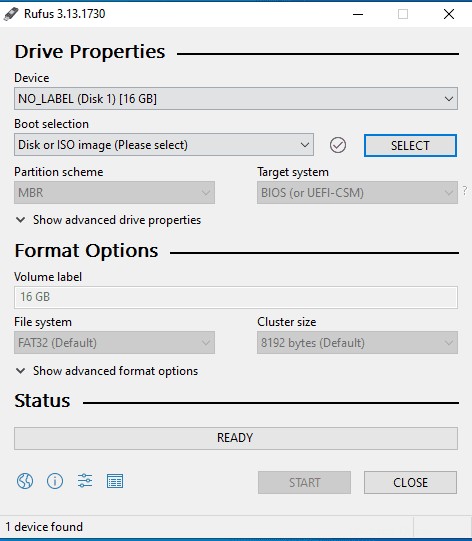
Cliquez sur "SELECT" pour choisir votre image ISO. Sélectionnez le message ISO que vous avez téléchargé précédemment et cliquez sur "ouvrir".
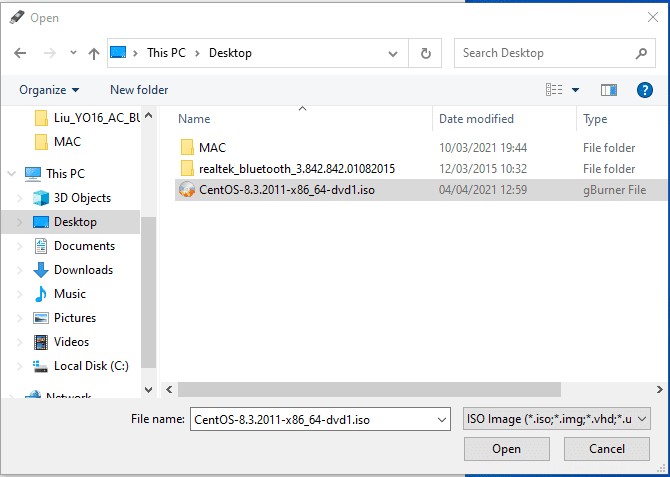
Choisissez votre clé USB et cliquez sur le bouton "START". Une fenêtre contextuelle s'affichera, appuyez sur oui pour continuer. Cependant, dans certains cas, vous devrez peut-être télécharger des fichiers supplémentaires, comme indiqué ci-dessous. Ne paniquez pas; cliquez sur le bouton "Oui", et Rufus fera l'installation en votre nom.
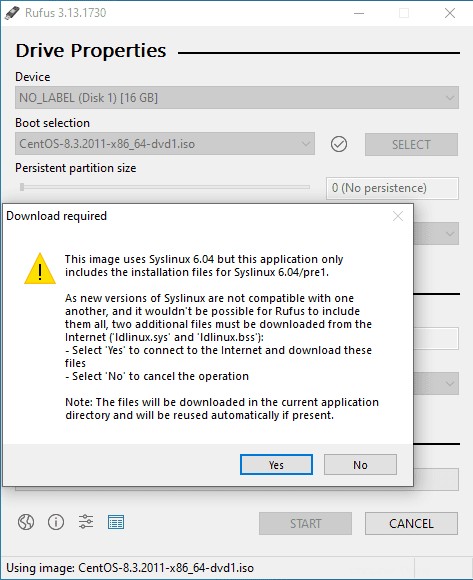
Un avertissement s'affichera indiquant que tous les fichiers de votre clé USB seront détruits. Si vous êtes sûr que la clé USB ne contient aucun fichier essentiel, cliquez sur "Oui" - cependant, sauvegardez d'abord vos fichiers avant de continuer. Le logiciel Rufus commencera à écrire des fichiers sur votre clé USB. Une fois que c'est fait, cliquez sur le bouton "Fermer", et vous êtes prêt à partir.
Création d'une clé USB amorçable à l'aide de Win32diskimager
Maintenant que nous avons l'ISO, nous ne le téléchargerons plus. Nous allons passer à l'étape suivante, qui consiste à télécharger le Win32diskimager. Suivez ce lien pour télécharger le Win32diskimager.
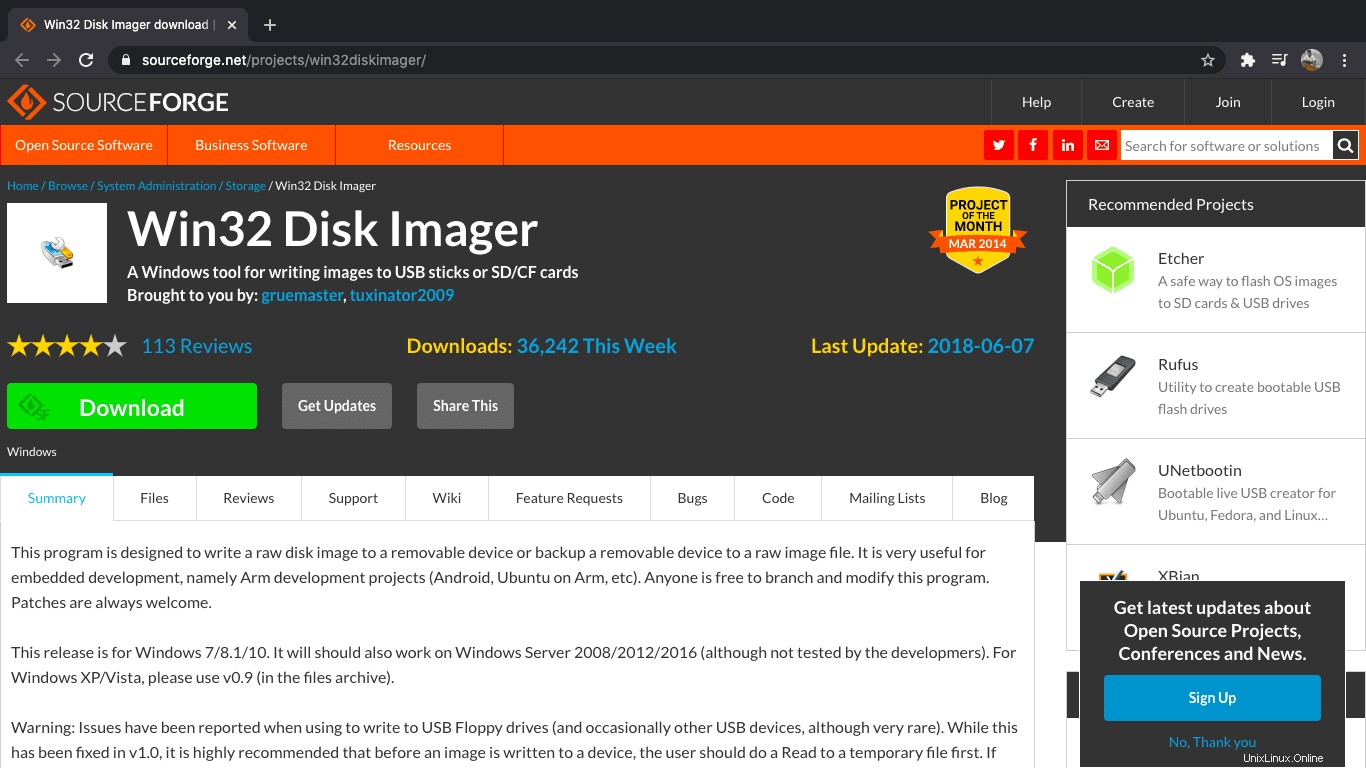
L'utilisation de cet outil pour graver une image ISO est recommandée en raison de sa fiabilité. Après le téléchargement, installez et exécutez Win32diskimager.
Windows exécutera essentiellement une analyse de sécurité qui échouera. Cependant, ne paniquez pas. Appuyez sur Oui pour continuer le processus d'installation.
Acceptez le contrat de licence et appuyez sur suivant. Aucune modification n'est apportée au cours du processus d'installation ; par conséquent, continuez à appuyer sur suivant jusqu'à ce que vous arriviez à l'écran d'installation final. Pour ce tutoriel, décochez le fichier README et appuyez sur le bouton Terminer pour lancer Win32diskimager.
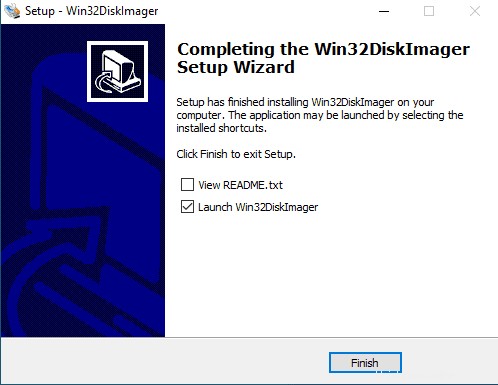
Insérez maintenant votre clé USB dans votre PC Windows pour créer un lecteur amorçable. Choisissez l'image CentOS dans la fenêtre Win32diskimager en parcourant la fenêtre contextuelle de l'explorateur Windows. Cliquez sur ouvrir. Passez à la phase suivante, qui consiste à choisir le lecteur que vous avez inséré. Pour ce faire, accédez à la section Appareil et sélectionnez votre clé USB.
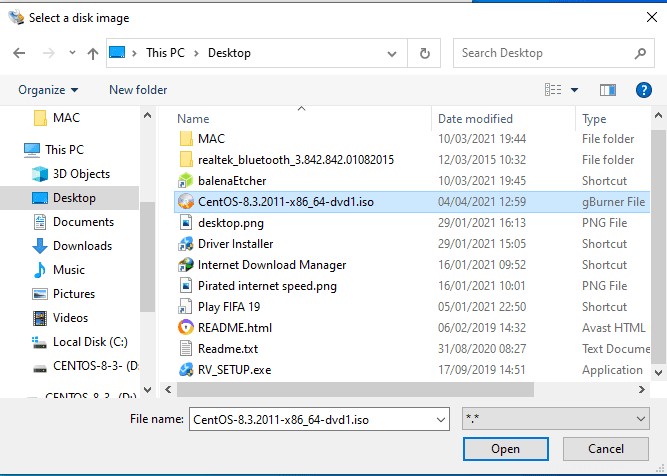
Cliquez sur le bouton Écrire et détendez-vous, et Win32diskimager fait son travail. Supposons que vous obteniez un avertissement contextuel après avoir appuyé sur écrire, appuyez sur oui. Vous pouvez regarder la barre de progression pour prendre en compte le processus d'écriture. Une fois le processus terminé, éjectez la clé USB et placez-la dans la machine sur laquelle vous souhaitez installer CentOS. C'est tout. Vous avez créé avec succès une clé USB amorçable à l'aide de Win32diskimager.
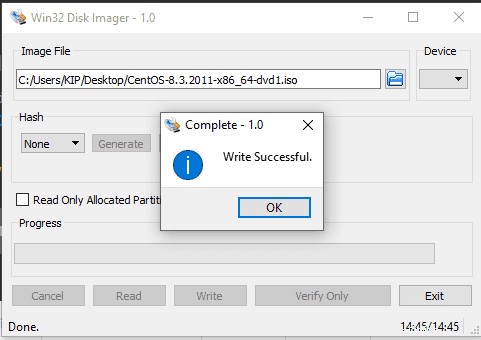
Le processus est presque similaire. Par conséquent, peu importe la méthode que vous choisissez lors de la création du lecteur flash amorçable. Il vous suffit de suivre la procédure décrite dans cet article. Avant de commencer le processus d'installation, assurez-vous d'avoir votre clé USB prête et l'ISO requise.
Pourquoi devrais-je créer un lecteur amorçable ?
Certains utilisateurs peuvent trouver cette tâche peu nécessaire. Dans la plupart des cas, ils choisiront d'utiliser des méthodes alternatives telles que l'utilisation d'installateurs de CD. Cependant, avec les changements et les progrès technologiques rapides, vous aurez besoin d'une clé USB amorçable car les ordinateurs portables modernes manquent de ports de lecteur de CD. Par conséquent, l'utilisateur n'a pas d'autre option à ces occasions que de créer une clé USB amorçable.
Conclusion
L'article a couvert les différentes façons de créer une clé USB amorçable CentOS. Nous pensons maintenant que vous pouvez créer vous-même un lecteur amorçable. Essayez l'une des méthodes qui vous conviennent. Les processus sont presque similaires, sauf que le logiciel utilisé est différent.